< この記事をシェア >
iPhone 7でスクリーンショット撮影(キャプチャー)がうまく撮れない時の対処方法、簡単にスクショを撮れる小ワザまとめです。

基本的に「電源ボタン+ホームボタン同時押し」でスクリーンショットが撮影できるiOS端末。
iPhoneでもiPadでも同じでいつの頃からかも覚えてませんが、この同時押しが基本です。
ただiPhone 7 / Plusからホームボタンの仕様が変更されており、押せない(感圧式)ホームボタンになっています。
この変更で、iPhone7だとスクリーンショット撮影がうまくできない、難しいという人が自分も含め多くいるようです。
ディスプレイ電源がオフ(スリープ状態)になってしまったり、Siriが起動してしまったり…
こんな時に役立つ対処法をいくつか紹介します。
ということでiPhone 7 / 7 plusでスクリーンショット撮影(キャプチャー)を簡単にする小ワザまとめです。
【iPhone 7】スクリーンショットがうまくできない時の対処方法。スクショ撮影を簡単にする小ワザまとめ
①AssistiveTouchを使ってスクリーンショット撮影を設定する
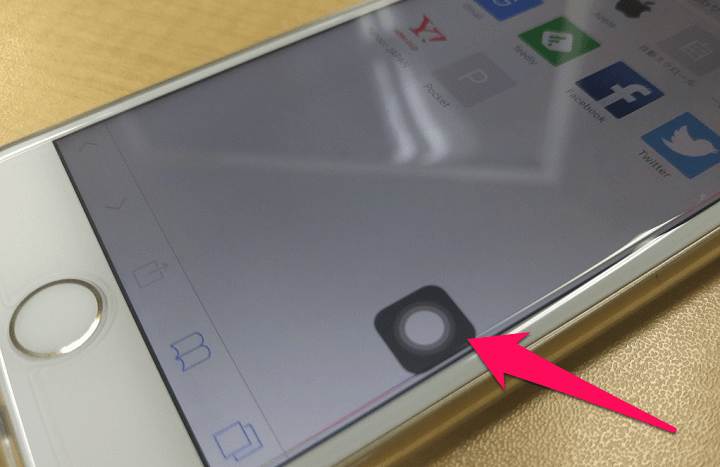
ホームボタンを疑似的に画面上に表示できる「AssistiveTouch」
こいつを使えば、電源ボタンやホームボタンに触れなくてもスクリーンショット撮影ができるようになります。
AssistiveTouchが使えるiOS端末ならどれでもOKです。
画面上でサクッとスクリーンショット撮影をしたい人はAssistiveTouchを使ってみてください。
設定方法は↓となります。
AssistiveTouchでスクリーンショットが撮影できるように設定する方法
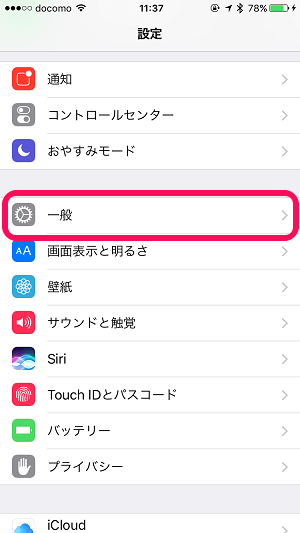
設定を開きます。
中にある「一般」をタップします。
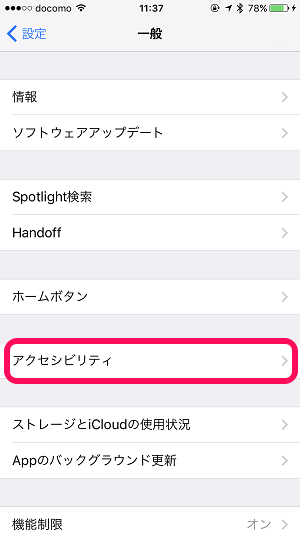
一般項目が開きます。
中にある「アクセシビリティ」をタップします。
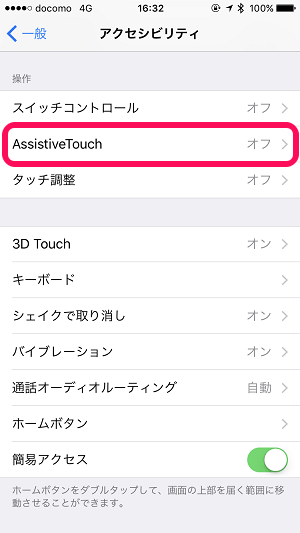
アクセシビリティ項目が開きます。
中にある「AssistiveTouch」をタップします。
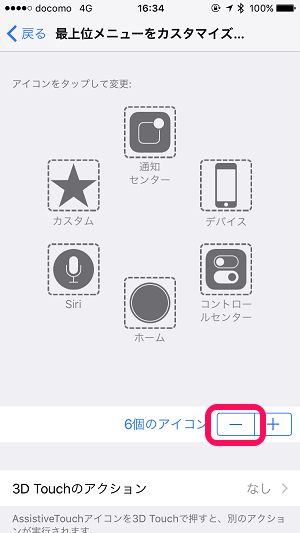
AssistiveTouchの設定項目が開きます。
今回はワンタップでスクリーンショット撮影にしたいので、アイコンを「-」をタップして消していきます。
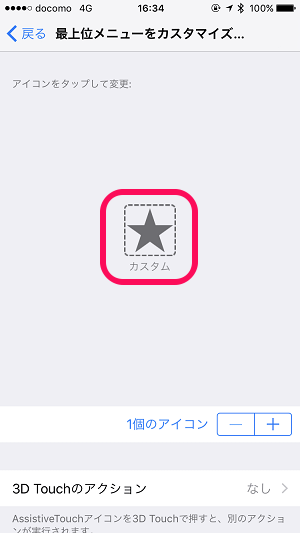
アイコンを「カスタム」だけにします。
残った「カスタム」のアイコンをタップします。
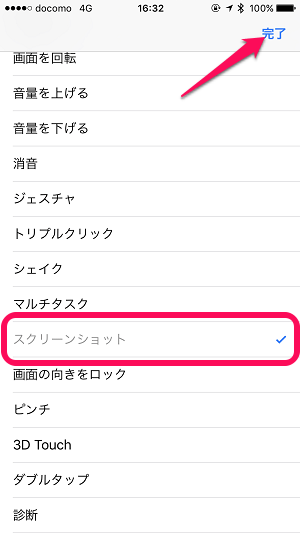
アクションに「スクリーンショット」を割り当てます。
右上の「完了」をタップすれば完了です。
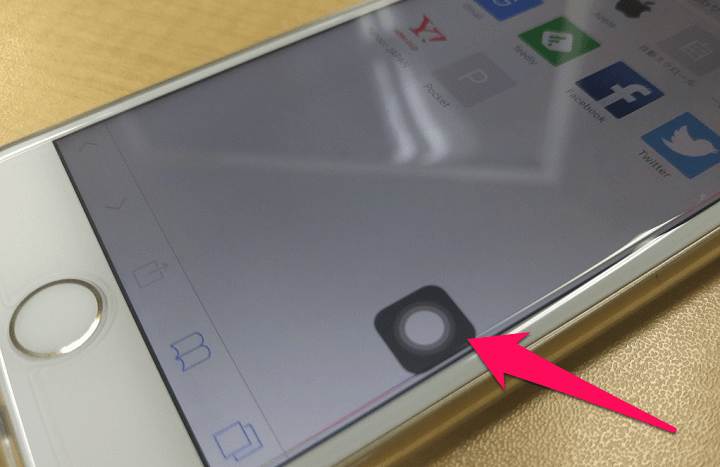
あとはスクリーンショット撮影をしたい画面で、画面上に表示されているAssistiveTouchをワンタップし、撮影できればOKです。
AssistiveTouchのボタンが画面上にずっと残っているのがウザいという人は、ホームボタントリプルタップにAssistiveTouchを設定しておくことをオススメします。
②【オススメ】もう既にAssistiveTouchを使っている人は、3D Touchも使う合わせ技!
AssistiveTouchを「シャッター消音」とかにしている人はコチラをどうぞ

ただ、AssistiveTouchは、話題の無音シャッターで既に使っているという人もいると思います。
たしかにiOS 10やiPhone 7のカメラのシャッター音はデカすぎるので無音はかなり効果的。。
自分もスクリーンショットを撮る時は無音にしています。
この無音カメラをAssistiveTouchに設定している人は、3D Touchとの合わせ技を使うことでどちらの設定も維持できます。
AssistiveTouchと3D Touchを使ってどちらも有効にする設定方法
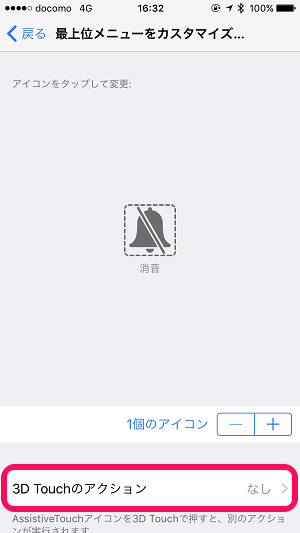
↑と同じく設定 > 一般 > アクセシビリティ > AssistiveTouchを開きます。
無音シャッターを設定している人は←のような設定になっていると思います。
この画面で下にある「3D Touchのアクション」をタップします。
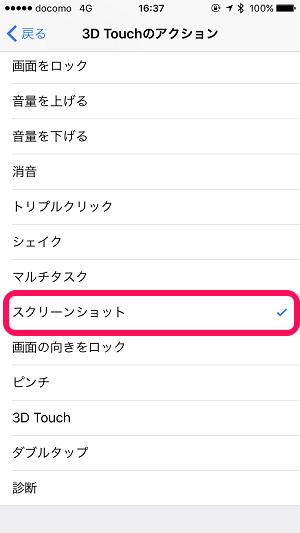
これは「AssistiveTouchで表示される疑似ホームボタンに3D Touchアクションを設定する」というもの。
ここの設定を「スクリーンショット」にします。
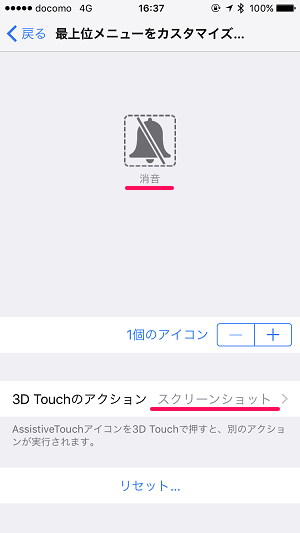
←この状態になればOKです。

あとはスクショを撮る時にAssistiveTouchの疑似ホームボタンを3D TouchすればOKです。
AssistiveTouchの疑似ホームボタンをワンタップすると「無音シャッター」、3D Touchすると「スクリーンショット撮影」という設定となります。
どちらのアクションも使えるのでけっこう便利ですぜ。
こちらの方法でもAssistiveTouchのボタンが画面上にずっと残っているのがウザいという人は、ホームボタントリプルタップにAssistiveTouchを設定しておくことをオススメします。
③電源ボタン押す⇒ちょっとだけ待つ⇒ホームボタン押す、という流れでコツを掴んで覚えればOK

AssistiveTouchはイヤ。物理ボタンでやりたいの。
こんな人は、iPhone 7でのスクショに「慣れ」ればいいと思います。
これまで電源ボタンとホームボタンを同時押ししていた人はちょっと感覚が変わるのですが、電源ボタン押す⇒押したまま0.5秒くらい待つ⇒ホームボタンを押すという流れでやってみてください。
電源ボタンでiPhoneがスリープに入る前にホームボタンを押せれば、スクリーンショット撮影ができます。
要は「慣れ」と「コツを掴む」というお話しですが、これ慣れるとほぼ100%失敗することなくスクショ撮影できますぜ。
慣れるまでちょっと難しいiPhone 7でのスクリーンショット撮影
これに慣れるくらいなら小ワザで回避というのもアリ

これまでのiPhoneからiPhone 7に乗り換えたという人は、スクリーンショット撮影時は最初すげー違和感があると思います。
自分もそうでした。。
この対処法として、今回紹介したAssistiveTouchを使う方法などiOSの機能を使って物理ボタンを回避するという方法もあります。
最後に紹介した「慣れ」と「コツ」のやり方で感覚を掴んでおくと最終的には便利になるとは思いますが。
iPhone 7の新ホームボタンのせいでスクリーンショット撮影に戸惑っている人は↑を実践してみてくださいな。
[関連記事]
・【通常版】iPhone・iPadでスクリーンショット・キャプチャを撮影する方法
・iPhoneのホームボタンをトリプルタップして呼び出すショートカットの使い方
・【iOS 10】カメラやスクショ撮影時のシャッター音を消して無音にする裏技
・【iPhone 7】「押せない」新ホームボタンのクリックのパターンを変更する方法
< この記事をシェア >
\\どうかフォローをお願いします…//
この【iPhone 7】失敗しちゃうスクリーンショット撮影を簡単にする方法、小ワザまとめ – 新ホームボタンのせいでキャプチャーが撮れない時の対処方法の最終更新日は2016年9月28日です。
記事の内容に変化やご指摘がありましたら問い合わせフォームまたはusedoorのTwitterまたはusedoorのFacebookページよりご連絡ください。



























